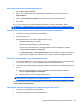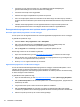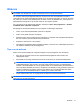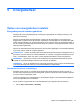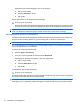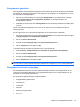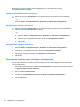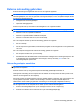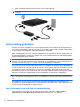HP ProBook Notebook Computer User's Guide - Windows XP
Table Of Contents
- Voorzieningen
- Draadloos, modem en lokaal netwerk
- Apparaten voor draadloze communicatie gebruiken (alleen bepaalde modellen)
- Pictogrammen voor draadloze communicatie en netwerken herkennen
- Bedieningselementen voor draadloze communicatie gebruiken
- Knop voor draadloze communicatie gebruiken
- Wireless Assistant software gebruiken (alleen bepaalde modellen)
- HP Connection Manager gebruiken (alleen bepaalde modellen)
- Voorzieningen van het besturingssysteem gebruiken
- Draadloos netwerk gebruiken
- HP mobiel breedband gebruiken (alleen bepaalde modellen)
- Bluetooth-apparaten voor draadloze communicatie gebruiken (alleen bepaalde modellen)
- Problemen met draadloze verbinding oplossen
- Modem gebruiken (alleen bepaalde modellen)
- Verbinding maken met een lokaal netwerk (LAN)
- Apparaten voor draadloze communicatie gebruiken (alleen bepaalde modellen)
- Cursorbesturing en toetsenbord
- Cursorbesturing gebruiken
- Toetsenbord gebruiken
- Hotkeys gebruiken
- Systeeminformatie weergeven
- Slaapstand activeren
- Helderheid van het scherm verlagen
- Helderheid van het scherm verhogen
- Schakelen tussen beeldschermen
- Standaard e-mailapplicatie openen
- Standaard webbrowser openen
- Geluidsvolume in- en uitschakelen
- Geluidsvolume verlagen
- Geluidsvolume verhogen
- Het vorige muziekstuk of hoofdstuk van een audio-cd of dvd afspelen
- Audio-cd of dvd afspelen of het afspelen onderbreken of hervatten
- Volgend muziekstuk of hoofdstuk van een audio-cd of dvd afspelen
- Hotkeys gebruiken
- QuickLook gebruiken
- QuickWeb gebruiken
- Geïntegreerd numeriek toetsenblok gebruiken
- Optioneel extern numeriek toetsenblok gebruiken
- Touchpad en toetsenbord reinigen
- Multimedia
- Multimediavoorzieningen
- Multimediasoftware
- Audio
- Video
- Optischeschijfeenheid (alleen bepaalde modellen)
- Geïnstalleerde optischeschijfeenheid herkennen
- Optische schijven (cd's, dvd's en bd's) gebruiken
- Juiste type schijf kiezen (cd's, dvd's en bd's)
- Cd, dvd of bd afspelen
- Automatisch afspelen configureren
- Regio-instelling van dvd's wijzigen
- Waarschuwing met betrekking tot auteursrecht
- Cd of dvd kopiëren
- Maken (branden) van een cd, dvd of bd
- Optische schijf (cd, dvd of bd) verwijderen
- Problemen oplossen
- De lade van de optischeschijfeenheid gaat niet open bij het verwijderen van een cd, dvd of bd
- De computer herkent de optische schijfeenheid niet
- Onderbrekingen tijdens het afspelen voorkomen
- Een schijf wordt niet afgespeeld
- Een schijf wordt niet automatisch afgespeeld
- Een film stopt, slaat stukken over of wordt niet naar behoren afgespeeld
- Een film is niet zichtbaar op een extern beeldscherm
- Het branden van een schijf begint niet of stopt voordat het gereed is
- Een apparaatstuurprogramma moet opnieuw worden geïnstalleerd
- Webcam
- Energiebeheer
- Opties voor energiebeheer instellen
- Externe netvoeding gebruiken
- Accuvoeding gebruiken
- Accu-informatie vinden in Help en ondersteuning
- Accucontrole gebruiken
- Acculading weergeven
- Accu plaatsen of verwijderen
- Accu opladen
- Accuwerktijd maximaliseren
- Omgaan met een lage acculading
- Accu kalibreren
- Accuvoeding besparen
- Accu opbergen
- Afvoeren van afgedankte accu's
- Accu vervangen
- Netvoedingsadapter testen
- Computer afsluiten
- Schijfeenheden
- Externe apparatuur
- Externemediakaarten
- Geheugenmodules
- Beveiliging
- Computer beveiligen
- Wachtwoorden gebruiken
- Beveiligingsvoorzieningen van Computer Setup gebruiken
- Antivirussoftware gebruiken
- Firewallsoftware gebruiken
- Essentiële updates installeren
- HP ProtectTools Security Manager gebruiken (alleen bepaalde modellen)
- Beveiligingskabel aanbrengen
- Software-updates
- Back-up en herstel
- Computer Setup
- MultiBoot
- Beheer en afdrukken
- Index
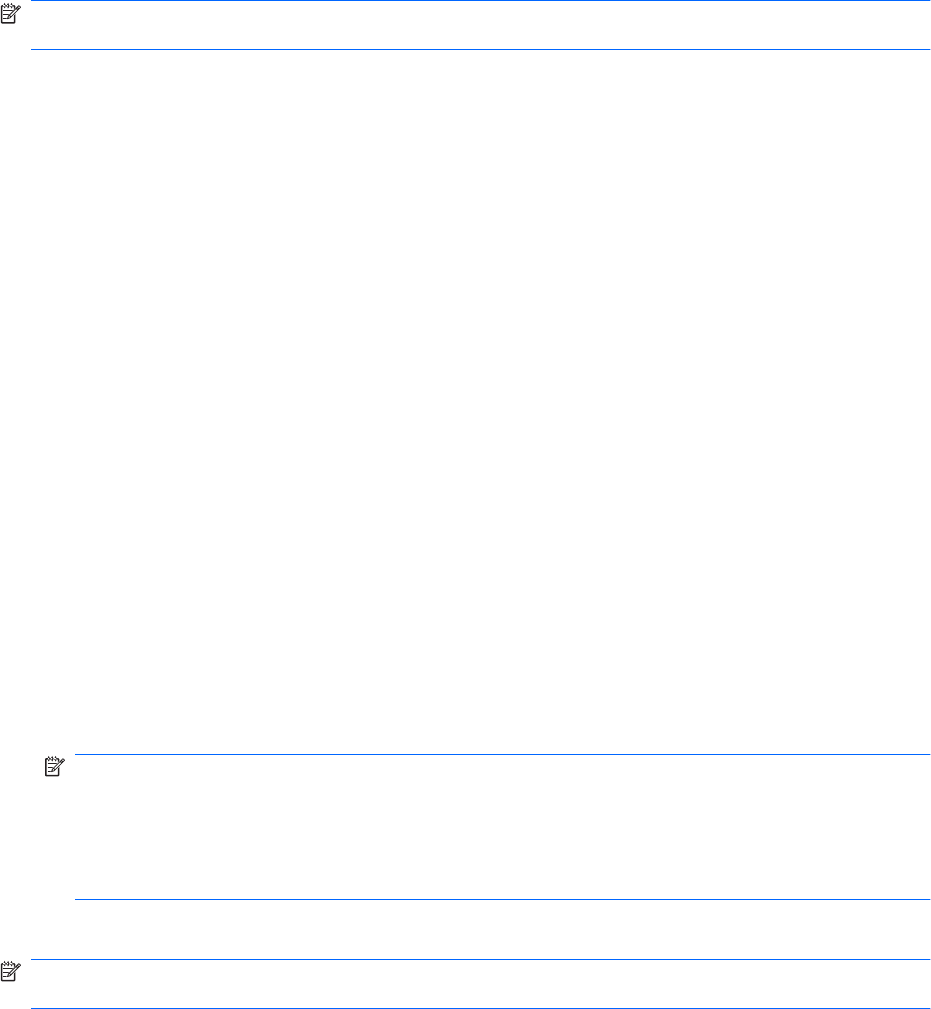
Webcam
OPMERKING: In dit gedeelte worden de voorzieningen beschreven die op de meeste modellen
beschikbaar zijn. Mogelijk zijn niet alle voorzieningen op uw computer beschikbaar.
De computer heeft een geïntegreerde webcam, die zich boven aan het beeldscherm bevindt. In
combinatie met de vooraf geïnstalleerde software kunt u de webcam gebruiken om een foto te maken,
een video op te nemen of een geluidsopname te maken. U kunt de gemaakte foto, video-opname of
geluidsopname weergeven en op de vaste schijf van de computer opslaan.
Als u de webcam en de software wilt gebruiken, selecteert u Start > Alle programma’s > ArcSoft
TotalMedia Suite > WebCam Companion.
Met behulp van de webcamsoftware kunt u de volgende voorzieningen uitproberen:
●
Video: u kunt webcamvideobeelden opnemen en afspelen.
●
Audio: u kunt geluid opnemen en afspelen.
●
Streaming video: deze voorziening kunt u gebruiken in combinatie met expresberichtensoftware
die UVC-camera's (Universal Video Class) ondersteunt.
●
Snapshots: hiermee kunt u foto's maken.
●
HP Business Card Reader (alleen bepaalde modellen) - hiermee kunt u visitekaartjes opnemen in
een bruikbare database met contactgegevens.
Tips voor de webcam
Neem voor de beste resultaten de volgende richtlijnen in acht bij het gebruik van de webcam:
●
Zorg dat u de recentste versie van een expresberichtenprogramma heeft voordat u een
videogesprek begint.
●
De firewalls van sommige netwerken kunnen het functioneren van de webcam belemmeren.
OPMERKING: Als u problemen ondervindt bij het weergeven of verzenden van
multimediabestanden naar iemand in een ander lokaal netwerk of buiten uw netwerkfirewall,
schakelt u de firewall tijdelijk uit. Voer de gewenste taak uit en schakel daarna de firewall weer in.
Om het probleem definitief op te lossen, configureert u de firewall zo nodig opnieuw en past u de
regels en instellingen van andere systemen voor detectie van computeraanvallen aan. Neem
contact op met uw netwerkbeheerder of IT-afdeling voor verdere informatie.
●
Plaats heldere lichtbronnen zo mogelijk achter de webcam en buiten het beeldveld.
OPMERKING: Voor meer informatie over het gebruik van de webcam klikt u op het menu Help in de
helpfunctie van de webcamsoftware.
Webcam 71